Google Fotos: Schicke Bildsammlungen – so könnt ihr sehr leicht schöne Collagen aus all euren Fotos erstellen

Mit Google Fotos lassen sich nicht nur Bilder und Videos in der Cloud sichern und verwalten, sondern mit einfachsten Mitteln auch neue Inhalte erstellen – zum Beispiel Fotocollagen. Weil Google die Oberfläche in der Vergangenheit aber immer wieder umgebaut hat, muss man heute schon ein wenig suchen, um diese Funktionen zu finden. Wir zeigen euch, wie ihr schnell und einfach eine Collage erstellen könnt.

Viele Google-Produkte werden regelmäßig mit Updates versehen und weiterentwickelt, doch manchmal geht es aus Sicht vieler Nutzer in die falsche Richtung – auch bei Google Fotos. Die App hat in diesem Jahr nicht nur ein unpopuläres neues Logo sowie die Ankündigung der Speicherplatz-Einschränkungen, sondern auch eine völlig neue Struktur erhalten, die für viele Nutzer verwirrend ist. Und so muss man sich dann auch mal länger auf die Suche machen, um einen Film, eine Animation oder eine Collage zu erstellen.
Google Fotos kann aus den in der Cloud gespeicherten Aufnahme mit nur wenigen Klicks eine Bildersammlung erstellen, die aus zwei bis neun Bildern bestehen kann und dann zu einem mehr oder weniger ansprechenden Bild zusammengestellt werden kann. Erst vor wenigen Tagen sind für diese automatischen Collagen einige neue Stile aufgetaucht, aber das Ganze lässt sich auch manuell anstoßen, um sehr einfache Bildsammlungen bzw. Collagen zu erstellen.
Die Collagen lassen sich sowohl im Browser als auch in der Smartphone-App erstellen und sind jeweils direkt im Cloudspeicher zu finden. Ihr könnt sie also auf dem Smartphone erstellen und dennoch direkt im Browser abrufen, so wie das mit allen anderen Inhalten bei Google Fotos auch der Fall ist.
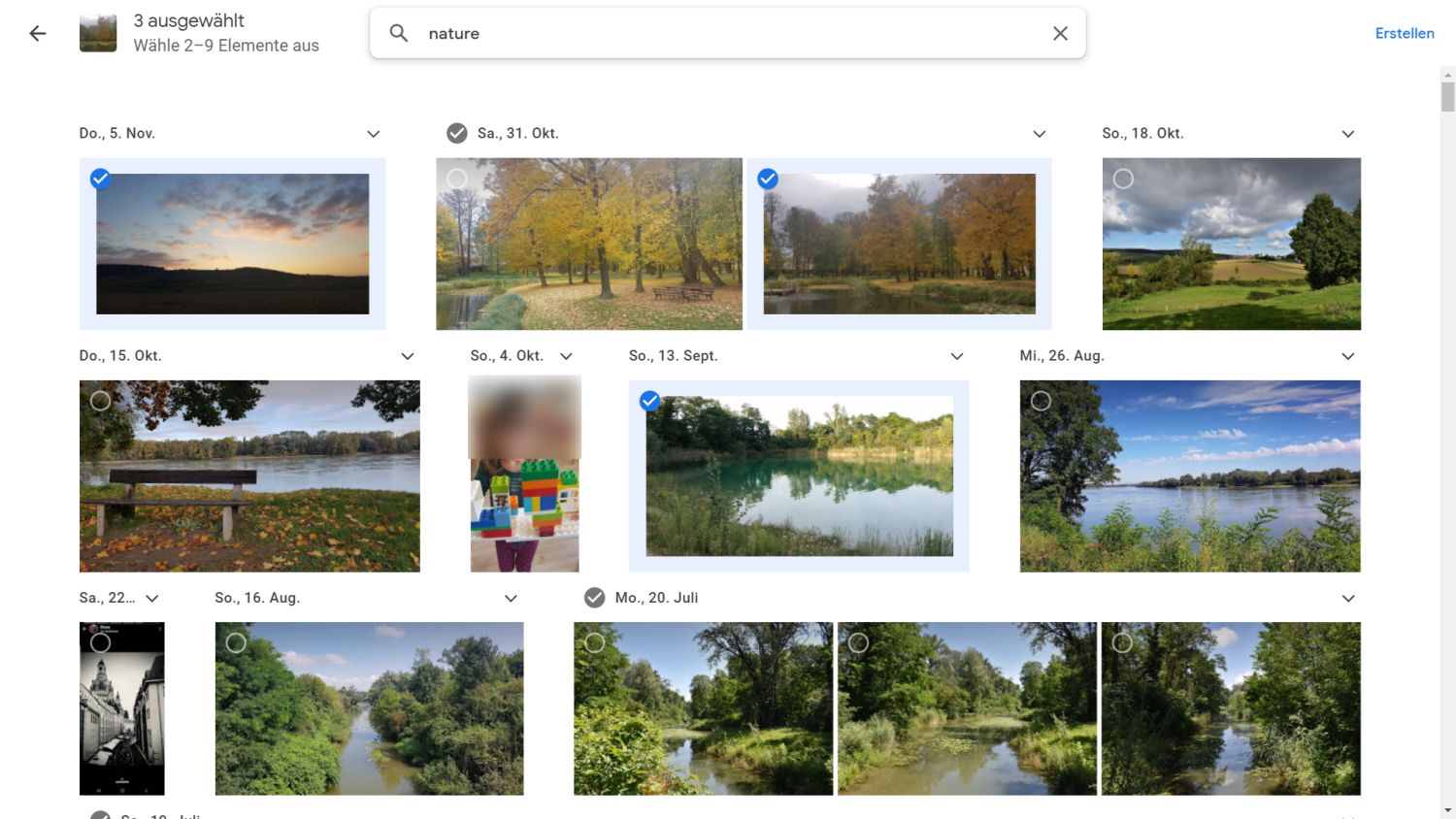
So lässt sich eine Collage erstellen
- Öffnet Google Fotos im Browser oder auf dem Smartphone
- Tippt nun im Browser im Menü unter der Kategorie „Fotogalerie“ auf „Verwalten“. Auf dem Smartphone wählt ihr am unteren Rand die Kategorie „Galerie“ und tippt dann dort auf den Button „Verwalten“ oder nutzt diesen Direktlink.
- Auf dem Smartphone müsst ihr ganz nach unten scrollen, im Browser sollte es oben zu sehen sein: Tippt in der Auflistung „Neu erstellen“ auf „Collage“
- Nun öffnet sich eine Liste der letzten Fotos inklusive Suchfunktion. Wählt innerhalb dieser Oberfläche zwei bis neun Fotos aus, die Teil der Collage sein sollen. Videos sind aus nachvollziehbaren Gründen leider nicht möglich
- Tippt nun auf Erstellen und innerhalb weniger Sekunden erscheint die fertige Collage
Alternativ könnt ihr auch in der Galerie-Ansicht ein Bild gedrückt halten, anschließend mehrere Bilder auswählen und mit einem Druck auf das „+“ Icon am oberen Rand eine Collage erstellen.
Leider lässt sich die Collage nicht bearbeiten. Ihr könnt weder die Fotoreihenfolge ändern noch eine Hintergrundfarbe oder Struktur festlegen oder eine sonstige Anpassung vornehmen. Die Reihenfolge lässt sich in einigen Fällen durch mehrmaliges Erstellen auswählen, denn diese ist zum Großteil zufällig. Erstellt also so lange Collagen, bis es passt. Gut möglich, dass da in Kürze neue Features auf uns warten, denn die neuen Collagen sind doch völlig anders gestaltet. Vielleicht aber auch nur für Google One-Abonnenten.
GoogleWatchBlog bei Google News abonnieren | GoogleWatchBlog-Newsletter




